Fix- Kein JVM konnte Fehler unter Windows 10/11 gefunden werden
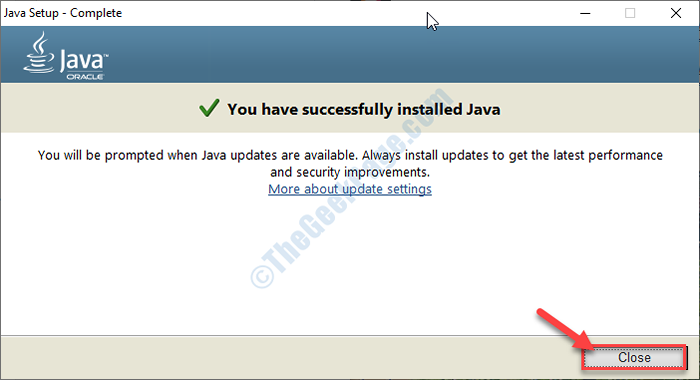
- 2772
- 467
- Madleen Vater
Siehst du "In Ihrem System konnte kein JVM gefunden werden (EXE4J_JAVA_HOME)Fehlermeldung beim Versuch, eine Anwendung oder ein Spiel auszuführen, das Java -Bibliotheksfunktionen verwendet? Diese Art von Fehler tritt auf, wenn ein Benutzer versucht, DBvisualizer zu installieren. Die Installation einer kompatiblen Version von dbvisualiser oder Hinzufügen einer neuen Umgebungsvariablen, die den Pfad von Java SDK verbindet, löst das Problem.
Notiz: Dieser Fehler tritt aufgrund der Inkompatibilität zwischen Java (64 Bit oder 32 Bit) auf Ihrem PC und der Software auf, die Sie installieren möchten. Um dies zu lösen.
Inhaltsverzeichnis
- Fix-1 Installieren Sie die richtige Version von dbvisualiser-
- Fix-2 Fügen Sie eine neue Java-Umgebungsvariable hinzu-
- FIX-3 Deinstallieren und installieren Sie Java-
Fix-1 Installieren Sie die richtige Version von dbvisualiser-
Installation der sympathischen Version der Dbvisuaiser sollte das Problem beheben.
1. Geh dazu Verknüpfung auf deinem Computer.
2. Klicken Sie nun auf “Windows offlineWenn Sie einen 32-Bit-PC verwenden.
Wenn Sie an einem 64-Bit-PC arbeiten, klicken Sie auf “Windows offline (64-Bit)“.
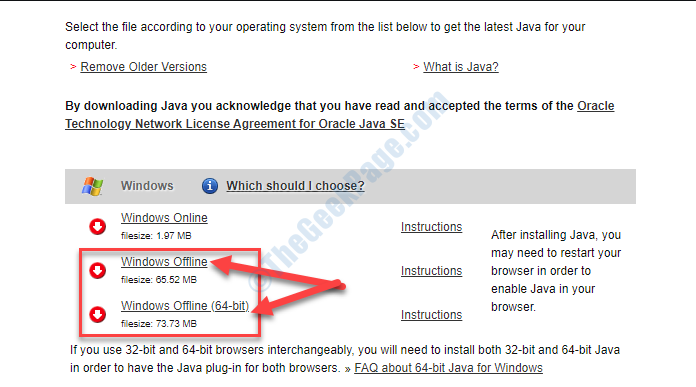
3. Wählen Sie einen Standort auf Ihrem Computer, um den Installationsprogramm zu speichern.
4. Klicke auf "Speichern”Um den Downloadprozess zu initiieren.
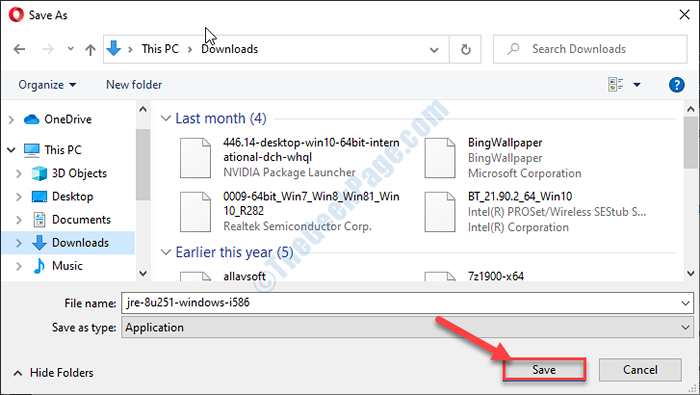
Sobald der Download -Prozess abgeschlossen ist, schließen Sie das Browserfenster.
5. Gehen Sie zum Download -Standort auf Ihrem Computer.
6. Doppelklick auf der "JRE-8U251-Windows-I586“.
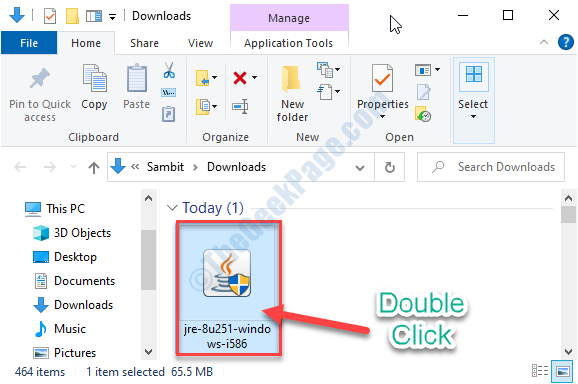
7. Wenn Java Setup Klicken Sie auf Ihrem Bildschirm auf “Installieren“.
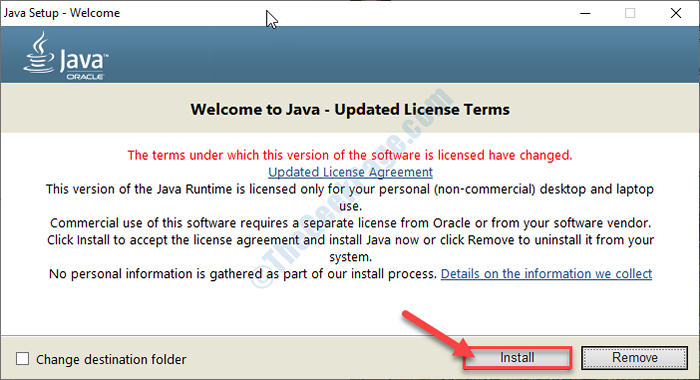
Falls das Setup eine ältere oder veraltete Version von Java erkennt, die bereits in Ihrem System installiert ist, wird es deinstalliert-
Neu starten dein Computer.
Versuchen Sie, Ihren Computer neu zu starten.
Fix-2 Fügen Sie eine neue Java-Umgebungsvariable hinzu-
Das Hinzufügen einer neuen Umgebungsvariablen kann dieses Problem beheben.
1. Drücken Sie Windows -Schlüssel+e um die zu öffnen Dateimanager Fenster.
2. Im Dateimanager Das Fenster auf der linken Seite klicken Sie auf “Dieser PC“.
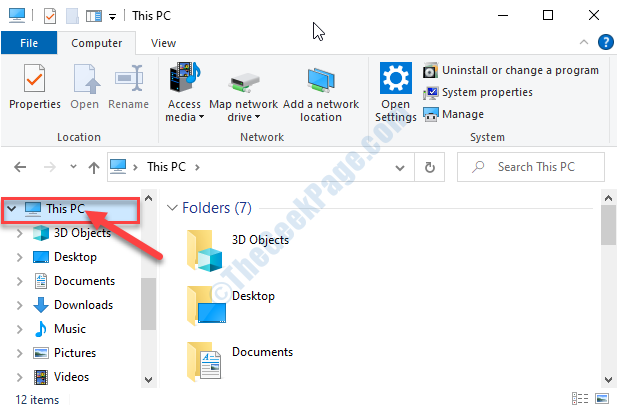
3. Auf der rechten Seite des Fensters navigieren Sie hierher-
Lokale Festplatte (C :)> Programmdateien> Java
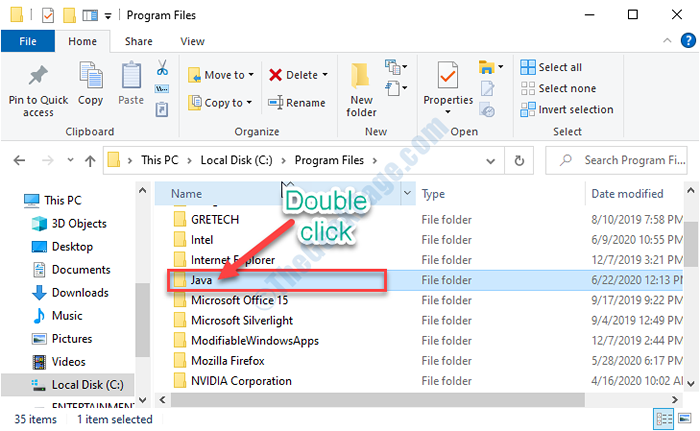
4. Jetzt, Doppelklick auf der "JDK1.8.0_251Ordner, um darauf zuzugreifen.
(NOTIZ- Der tatsächliche Name des JDK -Ordners kann auf Ihrem Computer unterschiedlich sein, da er von der Version des auf Ihrem System installierten Java abhängt.)

5. Dann, Doppelklick auf der "Behälter" Ordner.
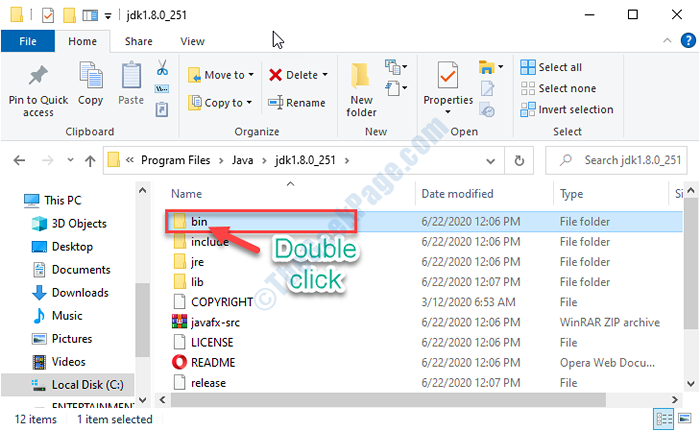
6. Dann, Rechtsklick in der Adressleiste und dann auf “klicken“Schneiden" im Behälter Ordner,.
7. Sie müssen auf die “klicken“Dieser PC“.
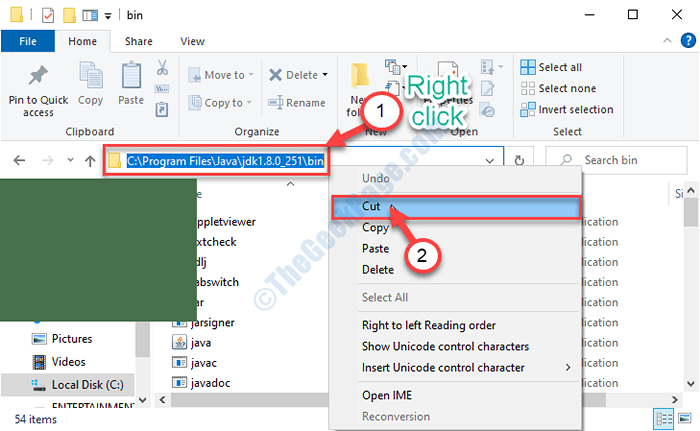
8- Drücken Sie Windows -Schlüssel + r zusammen zu öffnen laufen.
9 - Schreiben sysdm.cpl darin und klicken Sie auf OK.
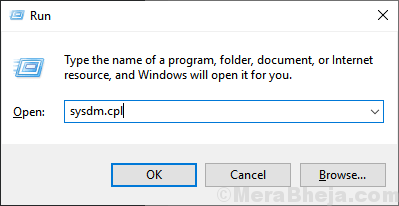
10. Klicken Sie dann auf die “Fortschrittlich“.
11. Um die Variable hinzuzufügen, klicken Sie auf die “Umfeld Variablen“.
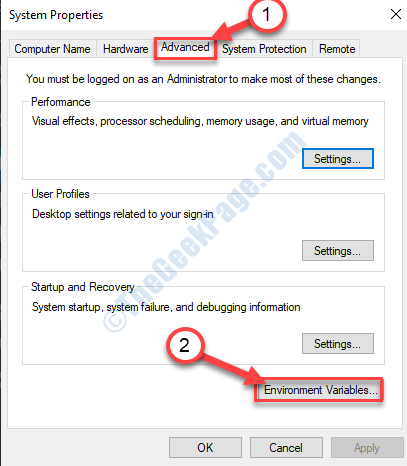
12. Dann klicken Sie auf “Neu… “.
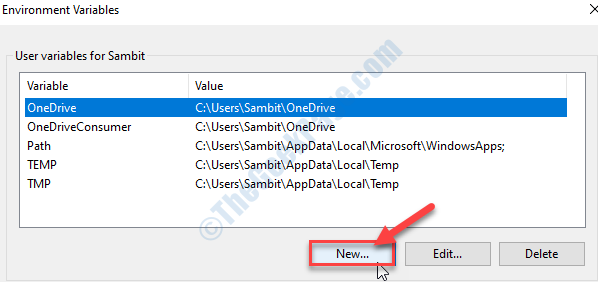
13. Setzen Sie zunächst die ''Variablennamen:' als "Weg“.
14. Fügen Sie die Position des Behälterordners in die 'einVariabler Wert:' Abschnitt.
15. Klicke auf "OK“.
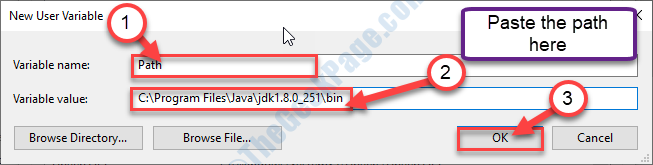
16. Klicke auf "OK“.

17. Sie müssen auf “klicken“AnwendenUnd dann auf "OK“.
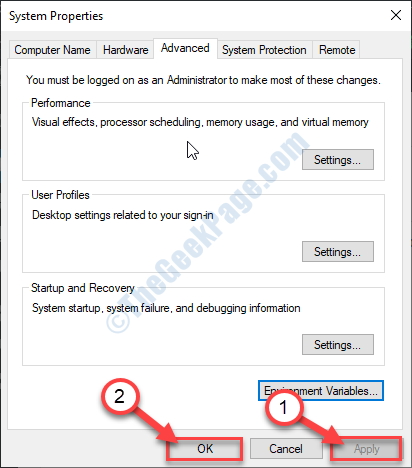
Schließen Dateimanager Fenster.
Neustart dein Computer.
Wiederholen Sie nach dem Neustart Ihres Computers die gleiche Leistung, in der Sie vor dem Problem konfrontiert waren. Diesmal wird die Fehlermeldung nicht angezeigt.
FIX-3 Deinstallieren und installieren Sie Java-
Wenn nichts für Sie funktioniert, deinstallieren und installieren Java auf deinem Computer.
1. Drücken Sie Windows -Schlüssel+r öffnen Laufen Fenster.
2. In Laufen Fenster, Typ oder Kopieren Einfügen “Appwiz.cplUnd dann schlagen Eingeben.
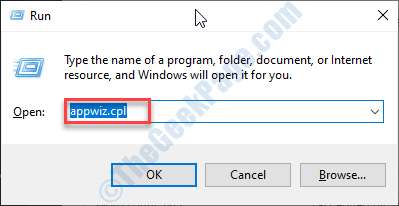
3. Im Programm und Funktionen Fenster, nach unten scrollen und Rechtsklick Auf jeder Bewerbung im Zusammenhang mit Java und dann auf “klicken“Deinstallieren“.
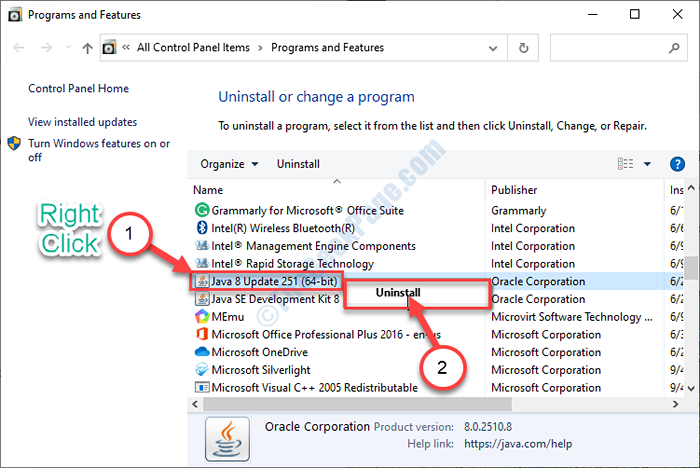
4. Klicken Sie nun auf “JaWenn eine Box die Entfernung bestätigt scheint.
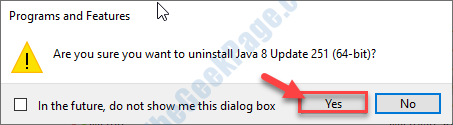
5. Wiederholen Sie den gleichen Aufwand für eine andere Java-bezogene Anwendung auf der Liste.
Sobald er fertig ist, schließen Sie die Programm und Funktionen Fenster.
Installieren Sie nun die neueste Version von Java SE auf Ihrem Computer und folgen Sie den in Fix-1 erläuterten Schritten.
Nach der Installation, Neustart dein Computer.
Dies sollte Ihr Problem lösen.
- « Fix- das Gruppenrichtlinienobjekt auf diesem Computerproblem in Windows 10/11 nicht öffnen
- Fix- Diese Seite hat einen Problemfehler in Microsoft Edge »

